Operation Manual
Table Of Contents
- Acronis Backup and Security 2010
- Inhaltsverzeichnis
- Vorwort
- Installation und Deinstallation
- Erste Schritte
- 6. Übersicht
- 7. Alle beheben
- 8. Konfigurieren der Grundeinstellungen
- 9. Verlauf und Ereignisse
- 10. Assistent
- Standard-Ansicht
- Profi Modus
- 16. Oberfläche
- 17. Antivirus
- 17.1. Echtzeitschutz
- 17.2. Prüfvorgang
- 17.3. Vom Prüfvorgang ausgeschlossene Objekte
- 17.4. Quarantäne
- 18. AntiSpam
- 19. Kindersicherung
- 20. Privatsphärekontrolle
- 20.1. Status der Privatsphärekontrolle
- 20.2. Antispyware/Identitätskontrolle
- 20.3. Registrierung prüfen
- 20.4. Cookie-Kontrolle
- 20.5. Skript-Kontrolle
- 21. Firewall
- 22. Schwachstellen
- 23. Verschlüsseln
- 24. Spiele-/Laptop-Modus
- 25. Heimnetzwerk
- 26. Aktualisierung
- Integration in Windows und Third-Party Software
- 27. Integration in das Windows Kontextmenu
- 28. Integration in Web-Browser
- 29. Integration in Instant Messenger Programme
- 30. Integration in Mail Clients
- 30.1. Konfigurationsassistent
- 30.1.1. Schritt 1/6 - Einführung
- 30.1.2. Schritt 2/6 - Ausfüllen der Freundes-Liste
- 30.1.3. Schritt 3/6 - Bayesianische Daten löschen
- 30.1.4. Schritt 4/6 -Trainieren des Bayesian-Filters mit legitimen E-Mails
- 30.1.5. Schritt 5/6 - Trainieren des Bayesian-Filters mit Spam-Mails
- 30.1.6. Schritt 6/6 - Assistent abgeschlossen
- 30.2. Antispam Symbolleiste
- 30.1. Konfigurationsassistent
- Wie man
- Fehlediagnose und Problemlösung
- 33. Problemlösung
- 33.1. Installationsprobleme
- 33.2. Acronis Backup and Security 2010 Dienste antworten nicht
- 33.3. Datei und Druckerfreigabe im Wi-Fi (Drathlos) Netzwerk funktioniert nicht.
- 33.4. Antispamfilter funkioniert nicht richtig
- 33.5. Entfernen von Acronis Backup and Security 2010 fehlgeschlagen
- 34. Support
- 33. Problemlösung
- Glossar
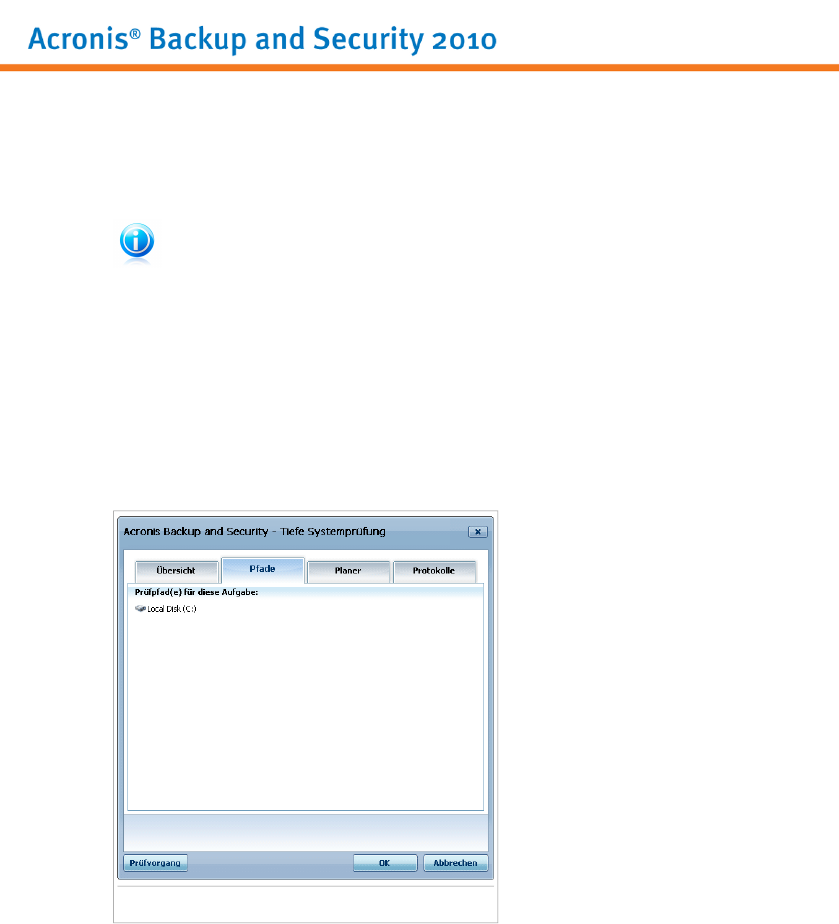
● Wechseldatenträger - prüft alle entfernbaren Laufwerke (CD-ROM-Laufwerke,
Diskettenlaufwerke, USB-Sticks).
● Alle Laufwerke - prüft alle Laufwerke: lokale, entfernbare oder verfügbare
Netzwerklaufwerke.
Anmerkung
Zur schnellen Auswahl aller Laufwerke klicken Sie auf Alle Laufwerke auswählen.
Klicken Sie auf OK um die Änderungen zu speichern und das Fenster zu schließen.
Wenn Sie auf Prüfen klicken wird die Prüfung ausgeführt.
Prüfziel der Systemaufgaben anzeigen
Sie können das Prüfziel einer Systemaufgabe nicht ändern. Sie können nur ihr
Prüfziel sehen.
Um das Zielobjekt einer bestimmten Prüfaufgabe zu sehen, klicken Sie mit der
rechten Maustaste auf die Aufgabe und wählen Sie Aufgabenpfade anzeigen.
Für eine Systemprüfung, wird beispielsweise das folgende Fenster erscheinen:
Prüfziel der vollständigen Systemprüfung
Systemprüfung und Tiefe Systemprüfung werden alle lokalen Laufwerke prüfen,
während Schnelle Systemprüfung nur die Ordner Windows und
Programme/Dateien prüfen wird.
Klicken Sie auf OK, um dieses Fenster zu schließen. Um den Vorgang auszuführen,
klicken Sie auf Prüfen.
Antivirus
137










